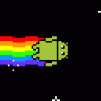آموزش گذاشتن بال فرشته در عکس با پیکس آرت
سلام خدمت همه ی کاربران گت اندروید. در این قسمت از سری آموزش های ویرایش عکس به شما نحوه ی اضافه کردن بال فرشته به عکس های خودتان را آموزش میدهم. بسیاری از کاربران درخواست
آموزش گذاشتن بال فرشته در عکس با پیکس آرت
را داشته اند . اگر میخواهید این ترفند را یاد بگیرید با ما همراه باشید.
طبق معمول برای این کار نسخه کامل و گلد پکس آرت PicsArt Gold را از گت اندروید دانلود کنید.
در ابتدا وارد برنامه میشویم و عکس مورد نظر خود را از گالری انتخاب میکنیم. دقت داشته باشید که عکس شما دارای فضای خالی باشد تا بتوانید بال های فرشته را به صورت کامل به عکس خود اضافه کنید. حال روی Stickers میزنیم و عبارت Wings Angel را جست و جو میکنیم و یکی از بال ها را به دلخواه اضافه میکنیم.
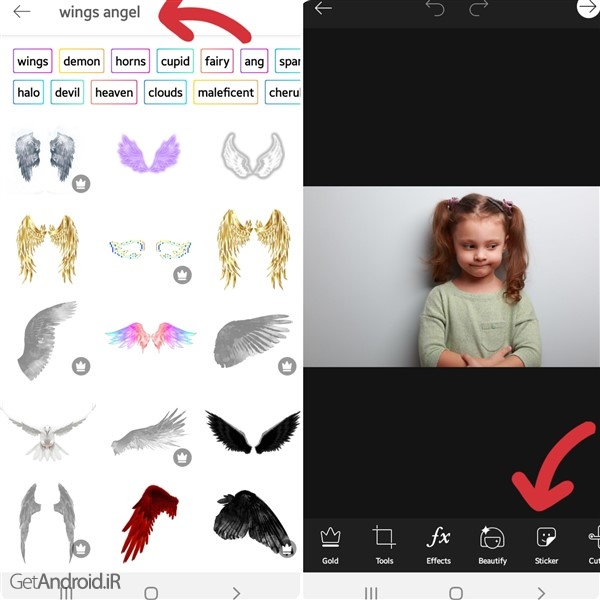
در قدم بعدی بال ها را روی عکس خود تنظیم میکنیم و با دو انگشت اندازه آن ها را طوری تنظیم میکنیم که متناسب با عکس ما و فضای خالی کناره های عکس باشد. حال با کلیک روی آیکون پاک کن اقدام به حذف قسمت های اضافه ی بال ها میکنیم.
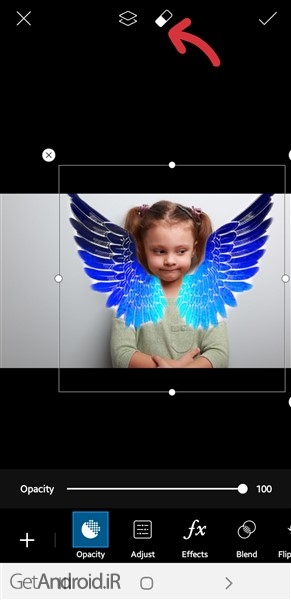
اگر قسمتی از عکس را به اشتباه پاک کردیم با کلیک روی آیکون قلم، طبق تصویر زیر اقدام به بازگردانی بخش اضافه میکنیم.

حال عکس ما آماده است و اقدام به ذخیره ی آن میکنیم.

بیشتر بخوانید:
برچسب ها
WaveEditor Record & Edit Audio
موسیقی و شنیداری
SNOW - AI Profile
دوربین / ویرایشگر عکس
BeeTV
پخش کننده ویدیوئی
Poster Maker, Flyer Maker
تجارت و کسب و کار
Gaia GPS: Offroad Hiking Maps
مسیریابی، مسافرت و GPS

FolderSync Pro
ابزارهای مفید
Locus Map 4 Outdoor Navigation
مسیریابی، مسافرت و GPS

SoundCloud - Play Music, Audio & New Songs
موسیقی و شنیداری
Quizlet: AI-powered Flashcards
برنامه های آموزشی / لغت نامه و ترجمه
Secure Erase iShredder
ابزارهای مفید
PhotoDirector: AI Photo Editor
دوربین / ویرایشگر عکس
Speedtest by Ookla
ابزارهای مفید / اینترنت
Clash of Clans
استراتژیک
Chicken Gun
اکشن / نشانه گیری و تیراندازی
Subway Surfers
هیجان انگیز / بازی های اچ دی
Bomber Friends
اکشن
Dan the Man: Action Platformer
بازی های آرکید
Reckless Getaway 2: Car Chase
اتومبیل رانی و موتور سواری / اکشن
Stardew Valley
نقش آفرینی
FarmVille 2: Tropic Escape
شبیه سازی
World Robot Boxing
اکشن
Hexapolis: Civilization wars
استراتژیک
Dune!
بازی های آرکید
Sea Battle 2
اکشن